尽管在win11电脑里内置有微软公司的edge浏览器工具,但由于客户下载的软件安装文件中一样装上其他的浏览器app,因而一些客户也想要把win11全面的edge设为默认浏览器,但是win11如何把edge设为默认浏览器呢?这儿小编就教给大家win11设定edge为默认浏览器流程。
具体做法:
1、点一下底端windowslogo,开启“菜单栏”
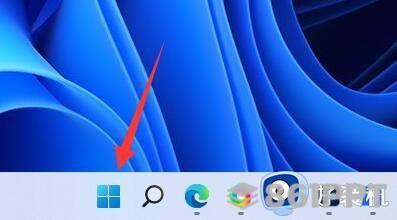
2、打开界面中的“设定”
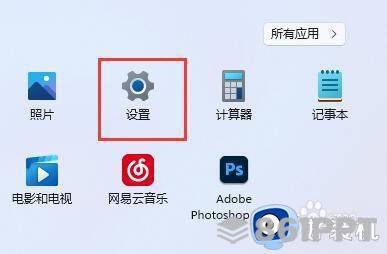
3、进到左侧栏里的“运用”
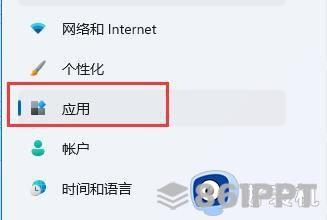
4、在央栗右侧寻找并点一下“默认应用”选择项。
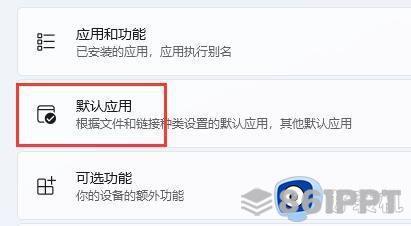
5、在运用程序列表下寻找自己想要的默认浏览器。
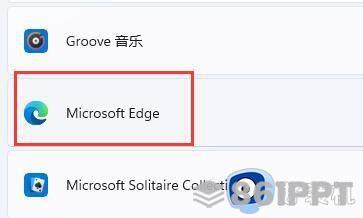
6、在下方选定自己想要的文件和网站风格。
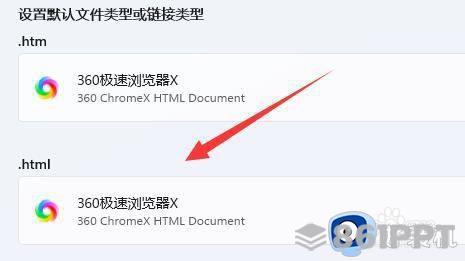
7、在这其中挑选你想要的默认浏览器,点一下“明确”就可以。
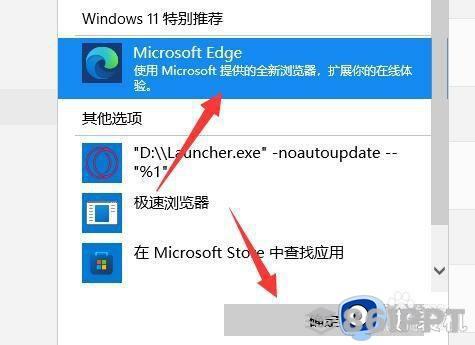
以上就是关于小编为大家整理的win11设定edge为默认浏览器流程了,也有不明白的客户就可以参考一下笔者的流程进行实际操作,期待文中可以帮助到大家。